在工作中,比如创建的一些工作群中,在讨论完一件事情以后,可能会需要把多条微信聊天记录合并后,发送给其他人。下面小编就带来了微信聊天记录合并转发的操作方法。
在微信里,可以把与个人或群中的多条聊天记录合并转发。在这里以 iPhone 版微信为例,在进入聊天对话窗口以后,先找到要转发的消息,然后请长按消息一栏,最后再点击【更多】选项。
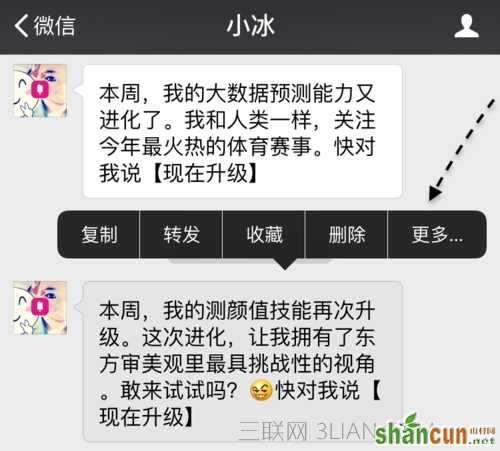
接下来便可以选择多条想要合并转发的聊天记录,如下图所示,选择好以后再点击底部的【转发】按钮继续。
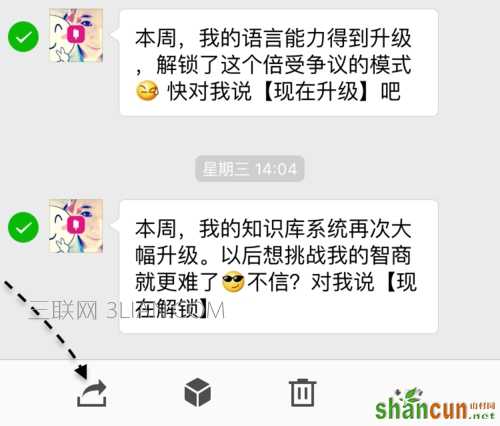
随后会在底部弹出【合并转发】选项,点击继续,如下图所示

接着选择想要发送的微信好友或群即可,个人这里以发送给自己为例,如图所示
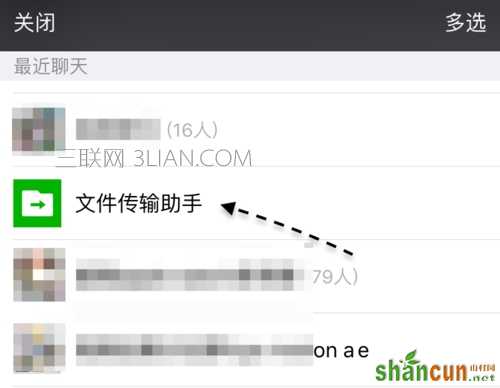
随后需要我们确认是否要继续发送,点击【发送】按钮即可,如图所示
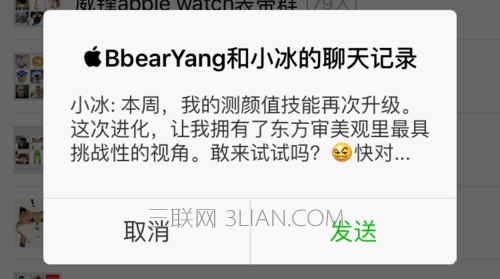
在发送以后,接下来可以看到之前选择合并的聊天记录已经发送出去,点击后可以查看详情。
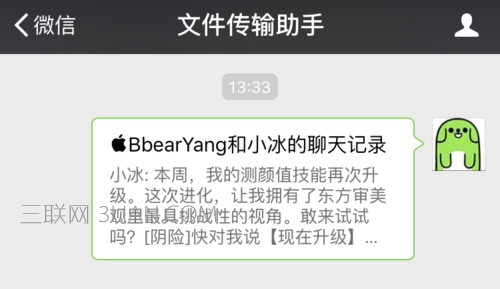
如下图所示,在合并聊天记录中可以看到之前合并的所有记录信息,非常的方便。当然如果想要进行再次转发的话,点击右上角的【更多】选项可以实现。
















